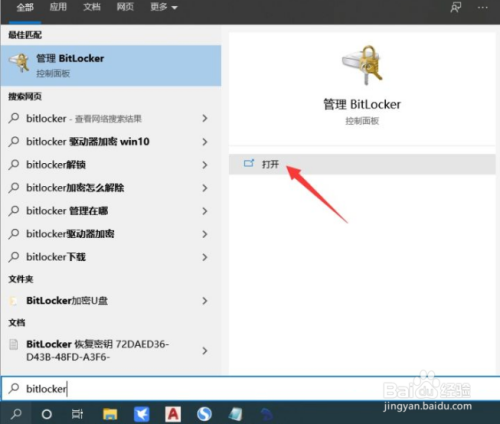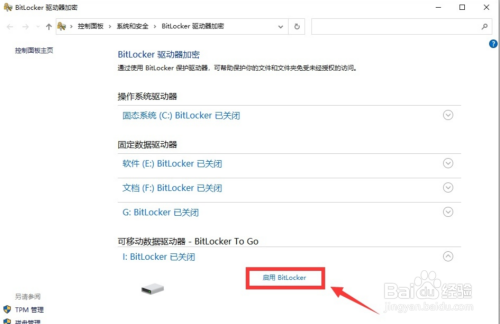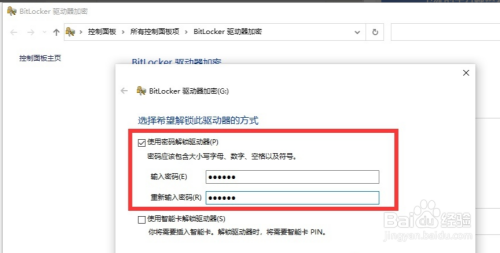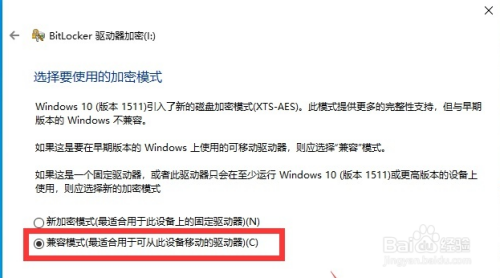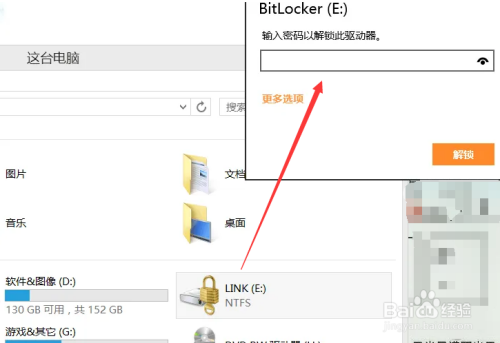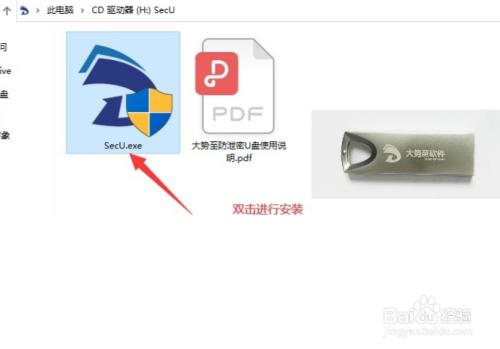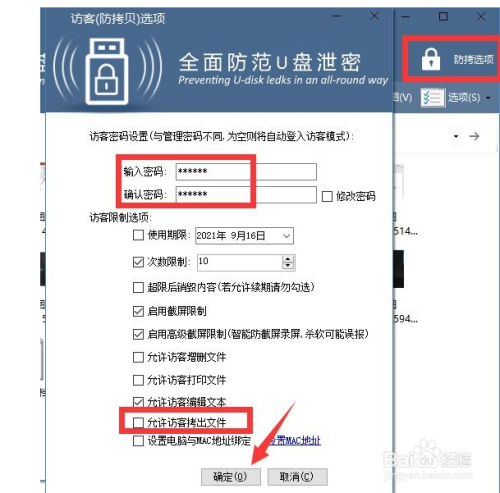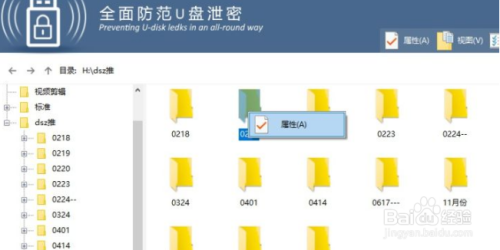如何给U盘添加访问密码实现文件保护功能你?当公司公用U盘被大家使用时,我们可能需要对U盘中的文件进行保护设置,一方面是出于对使用者身份的识别实现文件授权访问;另一方面则是防止U盘丢失后造成的重要文件其它的问题。针对以上需求,我们可以通过以下方法来实现U盘文件的加密保护操作。
方法/步骤
方法一:利用操作系统自带的BitLocker工具对U盘进行加密保保护。如图所示,在Windows搜索框中输入”BitLocker“,从搜索结果中选择“打开”选项即可启用此功能。
随后在弹出的“BitLocker驱动器加密”界面中,插入企业公用U后,即可显示相应的设备识别界面,在此直接点击对应的U盘设备右侧的“启用BitLocker”按钮。
接下来在弹出的“驱动器加密”界面中,勾选“使用密码解锁驱动器”选项,同时输入相应的解锁密码以进入整个U盘文件的加密过程。
同时针对U盘的加密保护操作,我们还需要在“选择加密保护模式”界面中,勾选“兼容模式“,这样就可以针对U盘文件进行加密保护操作了,最后按向导提示完成U盘的加密保存操作。
经加密后的U盘,当尝试对其中的文件进行访问操作时,将会弹出如图所示的”解锁驱动器“界面,在此我们只有输入了正确的解锁密码才能对文件进行访问操作,这样就实现了U盘文件的保护功能。
方法二:借助针对U盘文件进行加密保护且可实现按权限读取文件功能的大势至防泄!密U盘(硬件)来实现。对此我们直接将相应的防泄密U盘插入电脑中,在”我的电脑“中找到对应的盘符,并在其中双击安装对应的程序。如图所示:
程序安装完成后就可以打开并进入其主界面了,如图所示,在进入主界面时,我们首先需要输入管理密码,以完成管理模式下身份的验证操作,如图所示,在管理模式下,我们正常对U盘文件进行读取、写入、删除以及查看操作。
如果想实现对U盘文件的加密保护功能,防止因授权情况下对U盘文件的访问操作,此时我们就可以点击”防拷设置“按钮,并在弹出的窗口中,针对U盘文件访问进行密码配置操作,同时还可以设置U盘中文件的访问权限,如图所示:
当针对U盘的加密保护操作完成后,我们就可以切换到普通模式了,在此模式下,我们需要输入访问U盘文件的密码,当身份验证通过后,我们就可以按权限实现U盘文件的访问操作了。如图所示,利用此款防泄密U盘,可以实现U盘文件的增删、打印、编辑以及单、双向拷贝等权限进行启用或禁用功能,从而提升U盘文件访问的安全性。